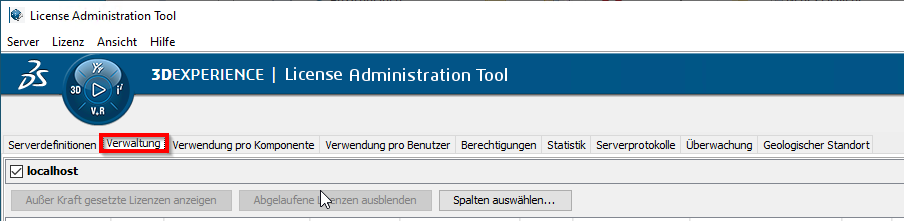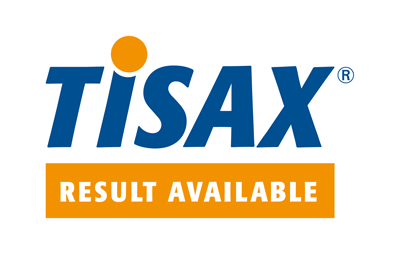Beratung & Service | Dassault Systèmes Support
Umfangreiche Informationen rund um Ihre Dassault Produkte
Die Dassault Systèmes Support-Seite stellt Ihnen umfangreiche Informationen rund um Ihre Dassault Produkte zur Verfügung.
Darüberhinaus finden Sie nachfolgend Antwort auf häuftig gestellte Fragen.
Diese benötigen Sie zur Beantragung einer Lizenz für CATIA oder anderer Dassault Systemes Produkte.
Windows:
1. Laden Sie das folgende ZIP-Archiv herunter: Download DSLICTarget für Windows
2. Entpacken das ZIP-ARCHIV beispielsweise nach C:\temp:
3. Drücken Sie die Windows Taste und suchen sie nach „cmd“ oder „Eingabeaufforderung“ und öffnen Sie die Eingabeaufforderung App.
4. Hier wechseln Sie in das Verzeichnis in dem sich die entpackte Datei befindet (siehe Punkt 2) und führen Sie hier folgende Befehle nacheinander aus:
cd C:\temp
DSLicTarget.exe –t > Targetid.txt
Es wird die Textdatei „Targetid.txt“ erzeugt.:
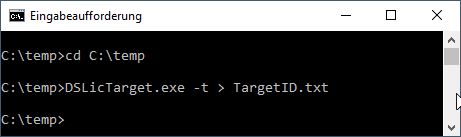
5. Das Text-File senden Sie bitte an PLM.order@systemworkx.de:
Bitte beachten:
LINUX:
1. Verwenden Sie zur Ermittlung der Target-ID den folgenden Link: Download DSLICTarget für Linux
2. Virtuelle Hardware und Netzwerkkarten-Teaming
werden von DSLS nicht unterstützt.
Ausnahme:
Ein virtuelles Hyper-V Cluster bestehend aus drei Windows-Servern wird unterstützt.
- Anruf bei unserer Support-Hotline: +49 89 8986780 (werktags von 8:00 bis 17:00 Uhr)
- Anforderung bei unserem Support Team service@systemworkx.de
Damit wir Ihnen die Software zur Verfügung stellen können, benötigen wir folgende Angaben:- Ihre Kontaktdaten für evtl. Rückfragen (vollständige Firmensignatur)
- Produkt (3DEXPERIENCE, CATIA, ENOVIA, DELMIA, ICEM, …)
- Release (z. B. V5-6 R2023)
- Servicepack
- Hotfix
- Direkt von Dassault Systèmes: https://www.3ds.com/support/download/
Hinweis: Sie benötigen dazu eine 3DEXPERIENCE® ID
Für Kunden mit entsprechendem Wartungsvertrag erfolgt die Bereitstellung kostenfrei.
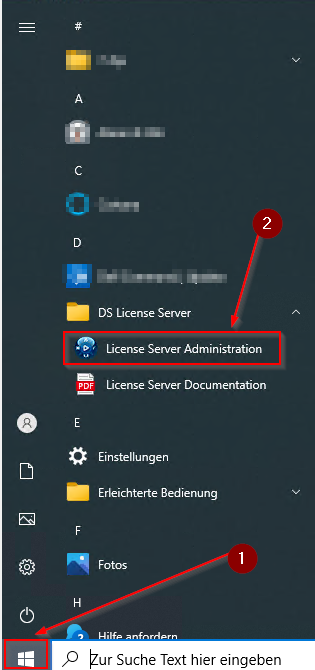
2. Mit Rechtsklick unter der Karteikarte „Serverdefinitionen“ Verbindung zum DSLS herstellen:
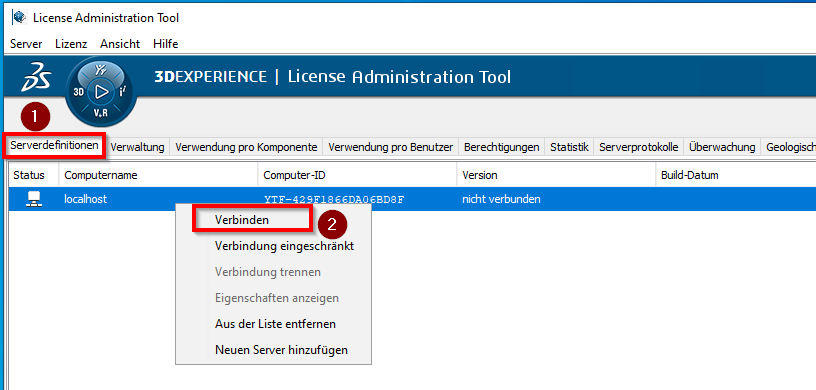
3. Im Menu „Lizenz“ den Eintrag „Registrieren“ auswählen.

4. Im Dateiauswahlfenster zum Verzeichnis navigieren, in dem die von Dassault gesendeten Lizenzen abgespeichert wurden
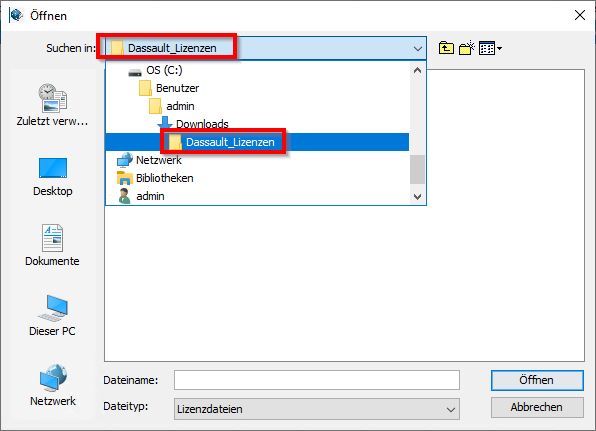
5. Lizenzdatei auswählen und Schaltfläche „Öffnen“ selektieren, erledigt
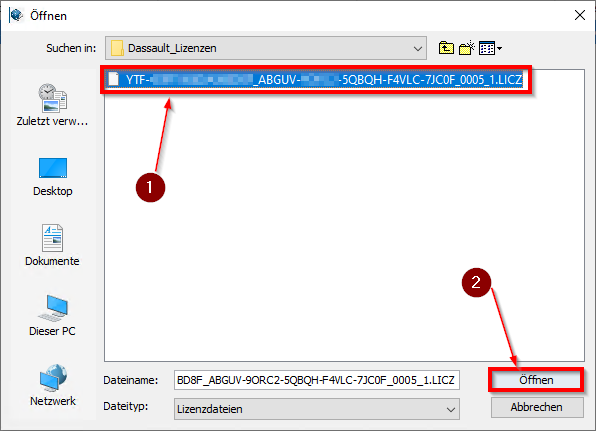
Hinweis: Im Menu unter „Verwaltung“ können die Lizenzen kontrolliert werden: